Khắc phục lỗi màn hình xanh (dump memory)
Khắc phục lỗi màn hình xanh (dump memory)
Lỗi màn hình xanh .
Đối với hầu hết những người sử dụng hệ điều hành Windows, hiện tượng BsoD (The Blue Screen of Death) thường xuất hiện khi hệ thống gặp phải lỗi nghiêm trọng khiến hệ điều hành phải ngưng trệ toàn bộ hoạt động nhằm cứu hệ thống, rắc rối này sau đó thường không thể tự khôi phục mà đòi hỏi người dùng phải can thiệp tắt nóng máy tính, rồi bật lại, nhưng nếu không được giải quyết triệt để, lỗi này rất dễ tái xuất hiện sau đó, và khoảng thời gian xảy ra cách nhau ngày càng ngắn hơn. Hình ảnh thường thấy như hình chụp phía dưới đây:
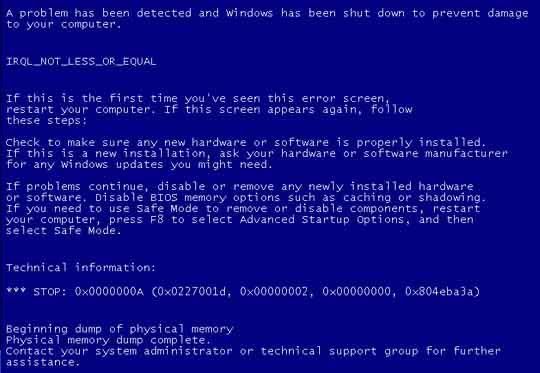
Bài viết này hi vọng mang đến cho các bạn một chút nhỏ kiến thức để biết cách đọc lỗi khi gặp tình trạng trên và phương hướng khắc phục.
Trước hết, khi hệ thống của bạn bị sụp đổ, mặc định là nó sẽ lưu một file vào ổ cứng với một chút thông tin kèm theo. Những file này được gọi là Dump Files và chúng nằm ở thư mục minidump theo đường dẫn "C:windowsminidump". Những files này được tạo ra sử dụng một trong hai tên thường gặp sau:
1. Minixxxxxx-0x.dmp với xxxxxx là ngày tháng hệ thống gặp trục trặc và -0x tương ứng với số lần hệ thống bị trục trặc ngày hôm đó. Chỉ số -0x càng cao thì có nghĩa gần thời điểm đó, số lần gặp trục trặc của máy càng nhiều.
2. Dumpxxxxxx-0x.dmp. Cách hiểu tương tự như Minixxxxxx-0x.dmp với xxxxxx là ngày tháng hệ thống gặp trục trặc và -0x tương ứng với số lần hệ thống bị trục trặc trong ngày hôm đó.
Chúng ta hãy cùng giải mã thông tin tìm thấy trong các file kết xuất (dump file) bằng cách tải và cài đặt công cụ Microsoft Debugging Tools tại đây:
Code: http://www.microsoft.com/whdc/devtools/debugging/installx86.mspx
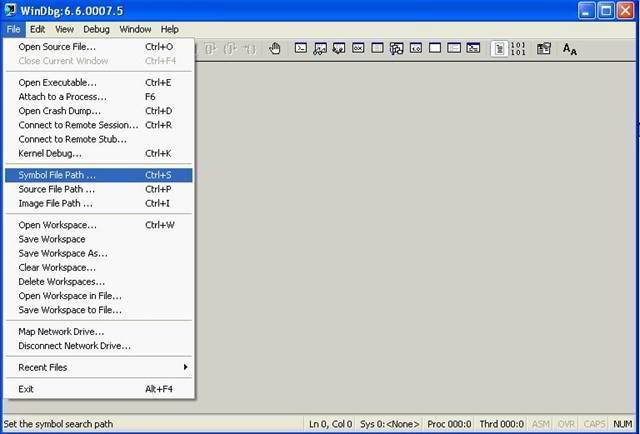
Sau khi cài đặt, hãy mở công cụ Debugging Tools, truy cập tới chương trình bằng cách vào menu Start > Programs > Debugging Tools for Windows > windbg
- Chọn menu File > Symbol file path. Gõ dòng text "SRV*c:websymbols*http://msdl.microsoft.com/download/symbols" vào mục "Symbol path" của hộp thoại Symbol Search Path. Sau đó chọn OK.
- Mở file kết xuất (dump file) bằng cách chọn File > Open Crash Dump, tìm tới đường dẫn "C:windowsminidump" và chọn file kết xuất mà bạn tìm thấy.
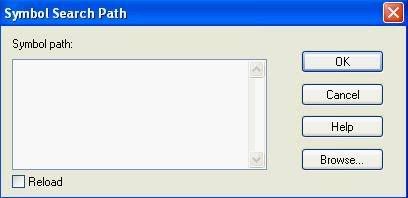
Nếu mọi việc diễn ra xuôn sẻ, các bạn sẽ thấy xuất hiện dòng thông báo "BUG CHECK ANALYSIS"
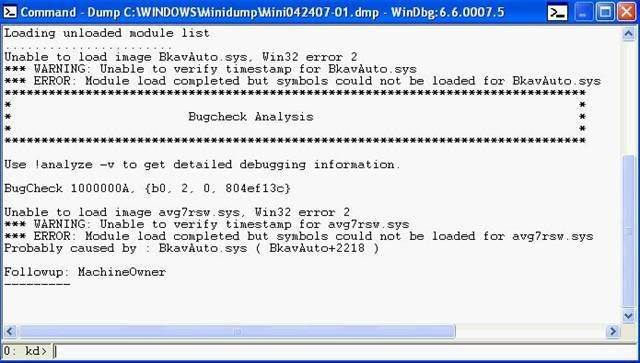
Ở textbox phía dưới, bên phải của chữ "kd>", hãy gõ "!analyze -v" bạn sẽ nhận được thông tin chi tiết hơn về nguyên nhân gây ra lỗi. Khi quá trình hoàn tất, quan sát phần text ngay phía dưới dòng "BUG CHECK ANALYSIS".
Có một số chữ được gạch chân để nhấn mạnh, đó có thể chính là tên tiến trình thủ phạm gây ra lỗi nghiêm trọng BsoD cho hệ thống dạng như: IRQL_NOT_LESS_OR EQUAL.
Qua đó, bạn nghĩ ra phương hướng để giải quyết vấn đề. Kéo xuống phía dưới, để ý phần IMAGE NAME: ... Dòng chữ bên cạnh đó sẽ chỉ ra chính xác file gây ra lỗi để bạn tiện bề phân tích, xử lý.
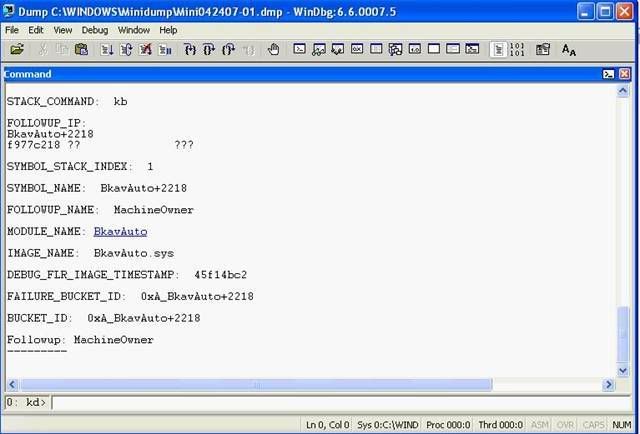
Bạn có thể sử dụng bộ máy tìm kiếm Google để tìm kiếm lời giải cho lỗi gặp phải từ thế giới Internet, cập nhật phiên bản driver hay tìm ra những người đã gặp lỗi tương tự để họ chia sẻ kinh nghiệm xử lý tình huống.
Nếu tìm kiếm trên Internet không giúp bạn tìm ra cách giải quyết, ý tưởng kiểm tra lại bộ nhớ cũng như ổ cứng cần được nghĩ tới.
Hãy tải phần mềm memtest86+ tại www.memtest.org để kiểm tra bộ nhớ và tìm tới website của nhà sản xuất phần cứng để tải các công cụ chuẩn đoán phần cứng tương ứng trên máy tính mà bạn cảm thấy có vấn đề.
Nhiều Người nghĩ là bị virut nhưng thực chất ra không phải vậy ? mà nó do nhiều nguyên nhân gây ra !
(* Một điều cần chú ý rằng lỗi này rất nhiều người đã gặp phải)
-> Trước kia lỗi này thường xuất hiện ở win SP1 (do SP1 còn có mặt hạn chế và có lỗi này lỗi kia) . Sau đó Microsoft đã đưa ra bản vá lỗi và tung ra win SP2 nhưng hiện nay tôi lại thấy hiện tượng này còn xuất hiện cả ở win SP2 nhưng điều đó không phải là do lỗi ở win SP2 mà do lỗi ở chính chúng ta , những người sử dụng .
Lỗi Trên Xuất Hiện Do Nhiều Nguyên Nhân :
=> Nguyên Nhân Thứ 1 : Ram Có Vấn Đề Khi Truyền Tải Dữ Liệu Từ Ram Đến Các Thiết Bị Khác Như Màn Hình , Ổ Cứng ....... Trong Quá Trình Truyền Tải Mà Gặp Trục Trặc Thì Win Sẽ Báo Lỗi Dump .
Bạn Có Thể Dùng Chương Trình "memtest86" Có Chứa Trong Các Đĩa CD-Boot Để Kiểm Tra Ram Xem Có Bị Lỗi Hay Không Nếu Ram Bị Lỗi Nên Nghĩ Đến Chuyện Thay Cái Mới , Nếu Hiện Tượng Trên Xẩy Ra Khi bạn Vừa Thay Thanh Ram Mới Hoặc Cắm Thêm Một Thanh Ram Mới Khác Vào Máy Thì Bạn Nên Gỡ Bỏ Hết Ra Và Để Mặc Định Như Cũ .
Bạn Có Thể Tham Khảo memtest86 Tại
+ www.memtest86.com
=> Nguyên Nhân Thứ 2 : (Thông Thường Là Do Nguyên Nhân Này) Trường Hợp Hư Hỏng Do Lỗi Của Phần Mềm , Bạn Chú Ý Xem Thời Gian Gần Đây Có Cài Cái Gì Mới Vô Máy Không ? Nếu Có Thì Gỡ bỏ phần mềm vừa được cài đặt:
Những xung đột giữa phần mềm mới cài đặt với các phần mềm cũ hoặc với các thiết lập của hệ thống thường là nguyên nhân xuất hiện lỗi trên. Trước tiên, bạn hãy thử gở bỏ phần mềm được cài đặt gần nhất so với thời điểm bắt đầu xuất hiện lỗi . Sau đó, thử tắt máy xem còn bị lỗi như vậy nữa không .
* Cách Khắc Phục :
+ Xóa Thư Mục "Minidump" ở ổ C (Đường Dẫn C:/Windows/Minidump)
+ Click Chuột Phải Vào "My computer" (ở ngoài desktop) Chọn "Properties" Chọn Thẻ "Advanced" . Trong Khung "Performance" Chọn "Settings" ---> Rồi Chọn Tiếp Thẻ "Advanced" Ấn Chọn "Change" . Ở mục "Custom Size" Chọn Các Giá Trị "Initial size" và "Maximum size" bằng nhau (để cố định bộ nhớ ảo) Và Bằng 3/2 Dung lượng Ram Trong Máy Của Bạn (VD : Máy Tính Bạn Dùng Một Thanh Ram 512 thì các giá trị cần điền là "Initial size" = "Maximum size" = "750" vì 1 Thanh 512 MB thường chỉ có 502 MB , ta lấy 502*3/2=750) Điền Xong Các Giá Trị Thì Chọn "SET" Và "OK" 2 Lần để thoát ra "System Properties" . Bạn Thấy Phần "Startup anh Recovery" Chứ ---> click Chọn "Settings" . Trong Phần "Systems failure" Bỏ Chọn Trước Mục "Automatically restart" . Và Trong Phần "Write debugging information" Từ Menu Đổ Xuống Chọn "(None)" . Ấn "OK" 2 Lần Để Thoát Ra . Máy Tính Sẽ Yêu Cầu bạn Khởi Động Lại Máy Nhưng Bạn Đừng Khởi Động Lại Vội .
+ Bây Giờ Vô "Run" Gõ vào "msconfig" Ấn OK ! ---> Tại Thẻ "Start Up" Nếu Thấy Chương Trình Nào Thực Thi "dumprep.exe" Thì Bỏ Chọn Chương Trình Đó (Thông Thường Đường Dẫn của nó là "C://WINDOWS/system32/dumprep.exe")
+ Xong Roài ! Bây Giờ Reset Máy Lại Xem Nào ?
(* Một điều cần chú ý rằng lỗi này rất nhiều người đã gặp phải)
-> Trước kia lỗi này thường xuất hiện ở win SP1 (do SP1 còn có mặt hạn chế và có lỗi này lỗi kia) . Sau đó Microsoft đã đưa ra bản vá lỗi và tung ra win SP2 nhưng hiện nay tôi lại thấy hiện tượng này còn xuất hiện cả ở win SP2 nhưng điều đó không phải là do lỗi ở win SP2 mà do lỗi ở chính chúng ta , những người sử dụng .
Lỗi Trên Xuất Hiện Do Nhiều Nguyên Nhân :
=> Nguyên Nhân Thứ 1 : Ram Có Vấn Đề Khi Truyền Tải Dữ Liệu Từ Ram Đến Các Thiết Bị Khác Như Màn Hình , Ổ Cứng ....... Trong Quá Trình Truyền Tải Mà Gặp Trục Trặc Thì Win Sẽ Báo Lỗi Dump .
Bạn Có Thể Dùng Chương Trình "memtest86" Có Chứa Trong Các Đĩa CD-Boot Để Kiểm Tra Ram Xem Có Bị Lỗi Hay Không Nếu Ram Bị Lỗi Nên Nghĩ Đến Chuyện Thay Cái Mới , Nếu Hiện Tượng Trên Xẩy Ra Khi bạn Vừa Thay Thanh Ram Mới Hoặc Cắm Thêm Một Thanh Ram Mới Khác Vào Máy Thì Bạn Nên Gỡ Bỏ Hết Ra Và Để Mặc Định Như Cũ .
Bạn Có Thể Tham Khảo memtest86 Tại
+ www.memtest86.com
=> Nguyên Nhân Thứ 2 : (Thông Thường Là Do Nguyên Nhân Này) Trường Hợp Hư Hỏng Do Lỗi Của Phần Mềm , Bạn Chú Ý Xem Thời Gian Gần Đây Có Cài Cái Gì Mới Vô Máy Không ? Nếu Có Thì Gỡ bỏ phần mềm vừa được cài đặt:
Những xung đột giữa phần mềm mới cài đặt với các phần mềm cũ hoặc với các thiết lập của hệ thống thường là nguyên nhân xuất hiện lỗi trên. Trước tiên, bạn hãy thử gở bỏ phần mềm được cài đặt gần nhất so với thời điểm bắt đầu xuất hiện lỗi . Sau đó, thử tắt máy xem còn bị lỗi như vậy nữa không .
* Cách Khắc Phục :
+ Xóa Thư Mục "Minidump" ở ổ C (Đường Dẫn C:/Windows/Minidump)
+ Click Chuột Phải Vào "My computer" (ở ngoài desktop) Chọn "Properties" Chọn Thẻ "Advanced" . Trong Khung "Performance" Chọn "Settings" ---> Rồi Chọn Tiếp Thẻ "Advanced" Ấn Chọn "Change" . Ở mục "Custom Size" Chọn Các Giá Trị "Initial size" và "Maximum size" bằng nhau (để cố định bộ nhớ ảo) Và Bằng 3/2 Dung lượng Ram Trong Máy Của Bạn (VD : Máy Tính Bạn Dùng Một Thanh Ram 512 thì các giá trị cần điền là "Initial size" = "Maximum size" = "750" vì 1 Thanh 512 MB thường chỉ có 502 MB , ta lấy 502*3/2=750) Điền Xong Các Giá Trị Thì Chọn "SET" Và "OK" 2 Lần để thoát ra "System Properties" . Bạn Thấy Phần "Startup anh Recovery" Chứ ---> click Chọn "Settings" . Trong Phần "Systems failure" Bỏ Chọn Trước Mục "Automatically restart" . Và Trong Phần "Write debugging information" Từ Menu Đổ Xuống Chọn "(None)" . Ấn "OK" 2 Lần Để Thoát Ra . Máy Tính Sẽ Yêu Cầu bạn Khởi Động Lại Máy Nhưng Bạn Đừng Khởi Động Lại Vội .
+ Bây Giờ Vô "Run" Gõ vào "msconfig" Ấn OK ! ---> Tại Thẻ "Start Up" Nếu Thấy Chương Trình Nào Thực Thi "dumprep.exe" Thì Bỏ Chọn Chương Trình Đó (Thông Thường Đường Dẫn của nó là "C://WINDOWS/system32/dumprep.exe")
+ Xong Roài ! Bây Giờ Reset Máy Lại Xem Nào ?
+ OK
--------------------------------------
Dịch vụ cai win tai ha noi, cai may tinh tai ha noi, cai laptop tai ha noi, cai may tinh tai nha Uy TÍn Liên hệ: 0982063620


Dịch vụ sữa chữa máy tính tại nhà giá rẻ nhất khu vực hanoi,hãy liên hệ với chúng tôi để có được dịch vụ tốt nhất.
Trả lờiXóasửa máy tính tại nhà hanoi uy tín chất lượng
Dịch vụ sữa chữa máy tính tại nhà giá rẻ nhất khu vực hanoi,hãy liên hệ với chúng tôi để có được dịch vụ tốt nhất.
Trả lờiXóasửa máy tính tại nhà hanoi uy tín chất lượng